笔记本电脑死机黑屏的解决方法
由于笔记本电脑的驱动程序并非显卡芯片公司编写,芯片公司在提供芯片后,驱动的问题就交给了笔记本电脑厂商自行编写,所以可能会存在一定的兼容性问题。下面是小编收集整理的笔记本电脑死机黑屏的解决方法,欢迎阅读。
笔记本电脑死机黑屏的解决方法
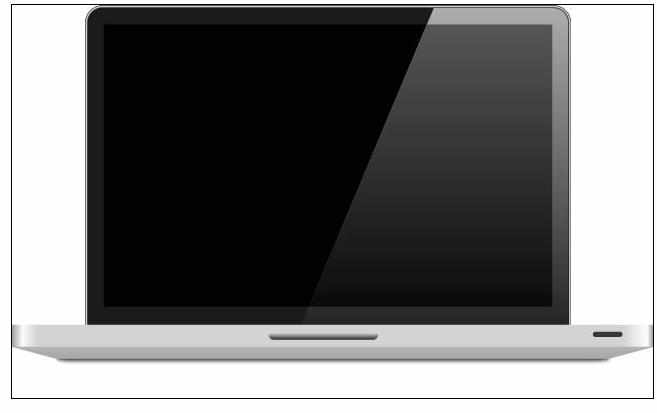
笔记本出现黑屏故障后,应首先做如下检查:
1. 首先排除电源适配器问题,用万用表检查是否达到额定电压,排除适配器故障外,然后用电脑CRT显示器连接到笔记本外接显示接口,然后将显示状态切换到CRT模式,如显示一切正常,基本上排除了主板和显卡损坏的可能。如不正常说明主板或者显卡有问题,做更换主板或送到芯片级JS处处理,不过这种故障很不常见。
2.排除非主板、显卡故障之外,就是常见的LCD屏故障了。然后再次切换回LCD模式时,如隐隐约约显示出一点东西说明液晶屏和排线也没有损坏,有可能是背光灯没有点亮。背光灯不能点亮有两个方面的原因:背光灯管烧毁或者驱动灯管的高压电路损坏。高压电路板的工作原理是将主板提供的低压直流电通过开关电路变换为高频高压电,将背光管点亮。
这一点可以在刚刚按下开机按钮启动的时候把耳朵贴在屏幕边框上细听,如果有滋滋的声音响一下,然后就无声,大致上就是高压电路板的问题,如果一直无声,则可能是灯管问题。这种业余条件下的判断虽然不太专业,但还是比较实用的。
3.如果确定是灯管故障,那么就更换灯管。更换灯管因不同机型而异,具体方法请认真阅读拆机手册和论坛相关文章后决定是否自己更换。本人建议找技术可靠的JS更换。
另外建议考虑的问题和方法:
一、 驱动问题 Ib ,HXMu
由于笔记本电脑的驱动程序并非显卡芯片公司编写,芯片公司在提供芯片后,驱动的问题就交给了笔记本电脑厂商自行编写,所以可能会存在一定的兼容性问题。同时笔记本电脑驱动程度发布时间非常缓慢,一般为半年或者一年一更新。解决的时候首先我们可以试着看看运行其它3D程序是否同样出现花屏、黑屏现象,如果问题消失则可认为是兼容性问题。同时,驱动程序文件破损或丢失,都可能会导致显卡运行时出现假死机、花屏、黑屏等现象,解决这种问题只需卸载原有驱动程序之后,重新安装驱动程序即可。
二、 第三方软件
开启超频软件后,如果显存频率超过了头,画面出现贴图错误、花屏现象就很正常了,严重时还会导致死机。因为显存工作在非正常频率下,更高的频率只会使得其工作变得不稳定,特别是在数据读写时极易发生错误。此时,我们只需降低或者回复默认频率即可。
当然,上述所说是我们在排查笔记本电脑花屏故障最基本的方法,如果经过调试故障依旧,我们就应该转从硬件方面入手了。就个人经验,出现笔记本电脑花屏的现象一般都是硬件问题,软件问题则在兼容性方面比较多。
三、 LCD信号线接触不良
这是我们检查硬件的第一步。花屏、黑屏现象无规律的出现,或者在轻拍和按压键盘表面之后故障消失,这往往是由于LCD信号线与接口接触不良造成的结果。我们只需重新插紧对应的接口问题即可消除。
四、 氧化反应
一般这是由于笔记本电脑在环境恶劣或者长期使用之后才易出现的结果,处理时,我们先将LCD信号线接口取出,用橡皮擦拭接头处的金手指,而接口处则用沾有少量无水酒精的棉花进行擦洗,目的是为了去除因氧化反应或者污物产生的接触不良现象。经过处理后,再将线重新接好,检查是否插紧即可。
五、 显存问题
由于部分笔记本电脑显卡显存采用动态视频内存技术(即DVMT,Dynamic Video Memory Technology),利用部分内存容量调配为显卡显存。在实际操作过程中,可能由于内存内部结构损坏,当以选取到这部分作为显存时,芯片与显存在进行数据交换时往往出错,从而导致了花屏、黑屏,甚至死机现象。遇到这种情况时,我们可以用替换法,替换同一规格的内存进行检查。当然,如果显存是整合在主板上的,我们就只能送修了。
六、 电容问题
RAMDAC(Random Access Memory Digital-to-Analog Converter)和滤波电容是决定显卡画面质量好坏的两个重要因素。而整个滤波电路的工作质量与电容质量是相互挂钩的,当使用劣质电容或者因电容本身特性能力下降时,出现花屏、黑屏现象就见怪不怪了。在解决时,我们可以先用万用表检查出有问题的电容,然后用同规格的替换,这样问题便可解决了。
以上说的都是些我们可以自行处理的问题,通过调试、替换的方法就可以解决(注:本文未提及有关因散热不良而导致的花屏问题,众所周知,笔记本电脑的显卡采用低功耗设计,在温度方面控制得很好,而且成品在出厂经过严格测试,散热问题厂商自然会考虑周全),但对于那些不可修复的问题,如:芯片瑕疵,整合在主板上显存损坏等等。遇到这些问题时,我们只能将笔记本电脑返修了,解决这类问题的办法往往是更换整个主板,这是我们DIYer难以办到的。

笔记本电脑死机黑屏的解决方法的评论条评论